Met de online cloud-back-upservice van Samsung kunt u dat doen maak een back-up en bescherm waardevolle bestanden in het geval van een onbedoelde verwijdering, crash, reset enzovoort. Nadat u uw Samsung Galaxy-telefoon hebt teruggezet naar de fabrieksinstellingen, kunt u ook naar de cloud gaan en belangrijke bestanden terughalen naar het apparaat. Cloud is geweldig voor u om een back-up te maken van uw vitale contacten, video's, foto's, documenten enzovoort. Dit artikel laat u voornamelijk zien hoe u een back-up van Samsung naar de cloud maakt en geeft enkele handige tips voor Samsung-back-up.
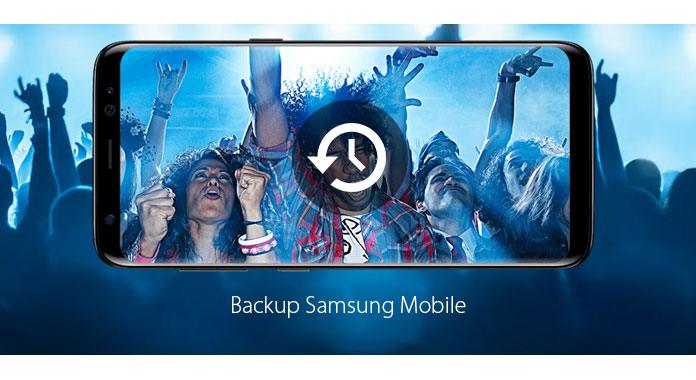
Met het Samsung-account kunt u een back-up maken van uw gegevens en deze herstellen op hetzelfde apparaat. Bovendien kunt u op de verschillende Samsung-apparaten synchroniseren als u daarvoor hetzelfde Samsung-account gebruikt. Deze functie is erg handig als u dezelfde gegevens voor alle Samsung-apparaten wilt behouden. Lees het volgende om te leren hoe u een back-up van Samsung naar de cloud maakt.
Stap 1 Tik in het startscherm op "Apps".

Stap 2 Tik op "Instellingen".
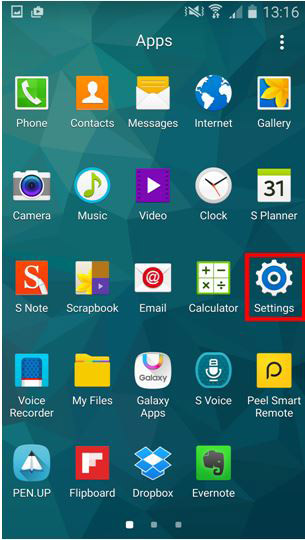
Stap 3 Je ziet een lijst in de instellingen, scroll naar beneden en tik op "Accounts" onder Personalisatie.

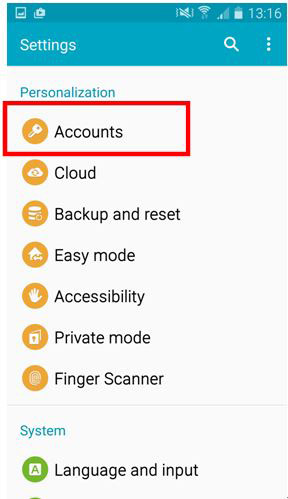
Stap 4 Voeg "Samsung-account" toe aan de accounts.
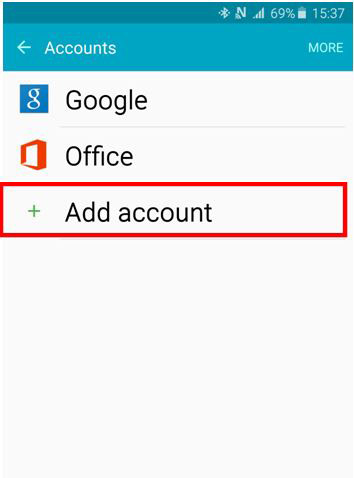
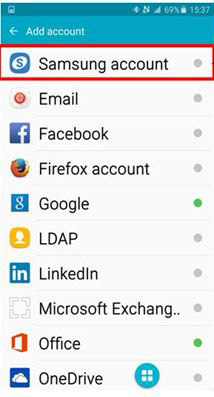
Stap 5 Tik op "Samsung-account".
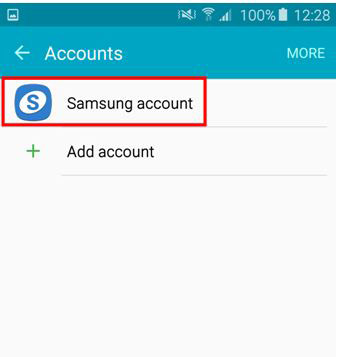
Stap 6 Tik op "Back-up".
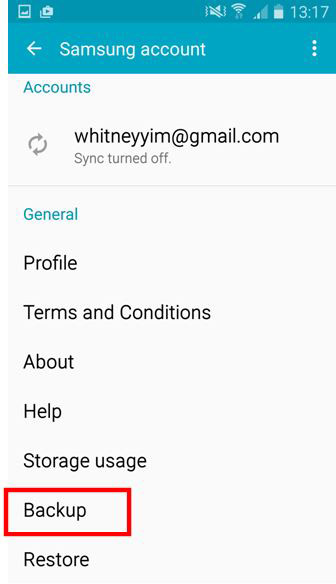
FoneLab voor Android is ontworpen voor Android-gebruikers een back-up maken en hun telefoongegevens herstellen van Samsung Galaxy-telefoons en andere Android-telefoons. Het stelt gebruikers niet alleen in staat om een back-up van hun contacten, berichten, foto's, audio en video's van de Samsung-telefoon naar de computer te maken, maar ook om die back-ups van de computer te herstellen. Wat nog belangrijker is, het hele proces heeft slechts enkele klikken nodig.
Stap 1 Verbind uw Samsung Galaxy met de computer.
Na het downloaden en installeren van FoneLab voor Android, start u het programma en verbindt u uw Samsung Galaxy-telefoon via USB met de computer. En het programma detecteert uw apparaat automatisch.

Stap 2 Autoriseer uw Android-telefoon.
Nadat uw Samsung is gedetecteerd, moet u uw smartphone autoriseren door de instructies in de interface van dit programma te volgen. Klik vervolgens op OK.

Stap 3 Selecteer de bestandstypen waarvan u een back-up wilt maken
Kies gewoon de bestandstypen waarvan u een back-up wilt maken en klik op de knop Volgende. U kunt Berichten, Contacten, Oproeplogboeken, Video's, Audio en Album en meer afzonderlijk selecteren. U kunt ook "Alles selecteren" aanvinken om met één klik alle gegevens op uw Samsung Galaxy-telefoon te kiezen.

Stap 4 Maak een back-up van uw Samsung Galaxy op de computer.
Nadat u uw back-upbestandstypen heeft gekozen, klikt u op de knop "Herstellen" om ze op uw computer op te slaan.

1. Door FoneLab voor Android te gebruiken om een back-up van uw Samsung Galaxy te maken, kunt u zowel uw bestaande gegevens op de telefoon als de verwijderde gegevens op uw computer opslaan.
2. FoneLab voor Android heeft de mogelijkheid om alle soorten Android-telefoons te back-uppen en te herstellen. Dat wil zeggen dat van alle Samsung Galaxy S20 / S10 / S9 / S8 / S7 / S6 / S5 / S4 / S3 een back-up op de computer kan worden gemaakt met deze applicatie. En er kan een back-up worden gemaakt van uw Samsung Note. Bovendien zijn andere Android-telefoons, zoals Motorola, HTC, LG, Huawei en andere Android-apparaten, compatibel met dit programma.


U kunt de video bekijken en meer leren over het herstel van Android-gegevens.